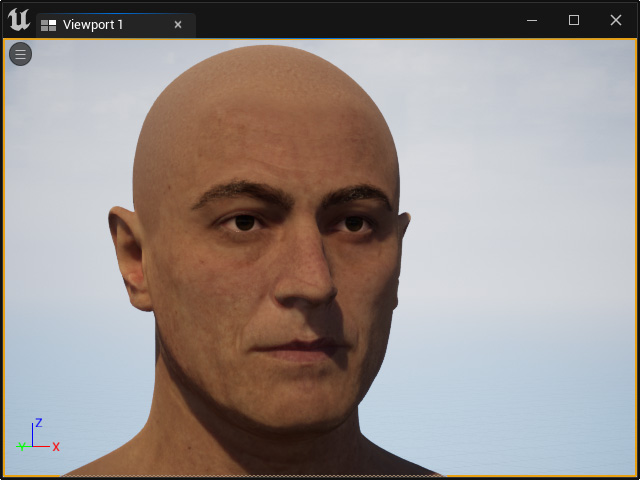Exportieren eines Kopf-Mesh für die Erstellung von MetaHuman Charakteren (Neu für 4.2)
Wenn Sie einen Unreal MetaHuman mit einer in Character Creator erstellten Kopfform erzeugen möchten, müssen Sie ein Kopf-Mesh als Zielobjekt exportieren, in das der MetaHuman gemorpht werden soll.
- Erstellen Sie einen Charakter.

- Führen Sie den Befehl File > Export Head aus.
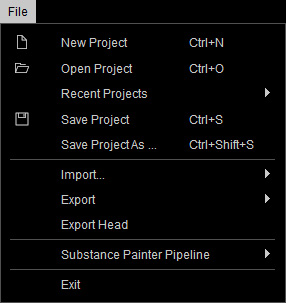
- Das Export Head Bedienfeld wird angezeigt.
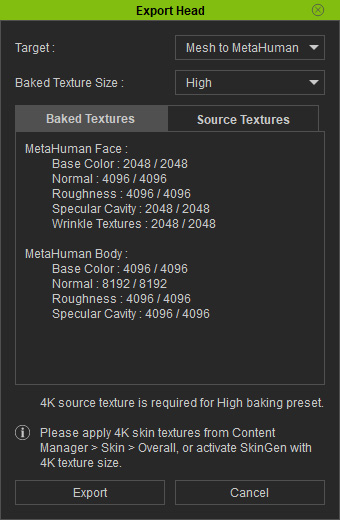
- Target: Sie können wählen, ob Sie das Mesh des
Kopfes nur im FBX-Format oder eine FBX-Datei
speziell für die Erstellung von MetaHuman
exportieren möchten.
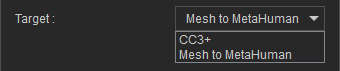
- Baked Texture Size: Setzt die Texturgröße auf "
High", "Medium" oder "Low". Die tatsächliche Pixelauflösung
kann unter Baked Textures eingesehen werden.
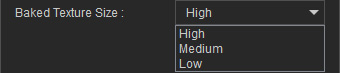
- Baked Textures / Source Textures: Listet die
Auflösungen und Informationen für die Quelltexturen sowie
die gebackenen Texturen auf.
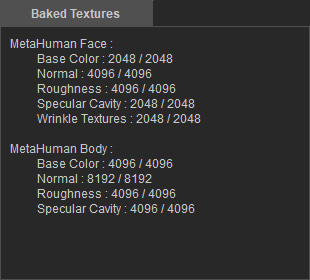
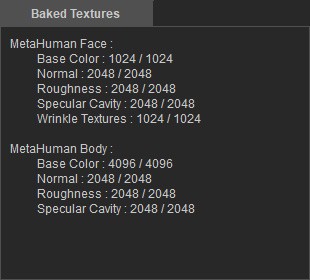
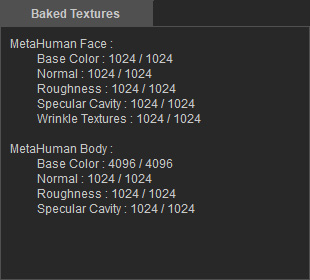
High
Medium
Low
- Target: Sie können wählen, ob Sie das Mesh des
Kopfes nur im FBX-Format oder eine FBX-Datei
speziell für die Erstellung von MetaHuman
exportieren möchten.
- Klicken Sie den Export Button, um den Kopf des Charakters im FBX-Format zu exportieren.
- Installieren Sie das MetaHuman Plugin vom Marketplace im Epic
Games Launcher.
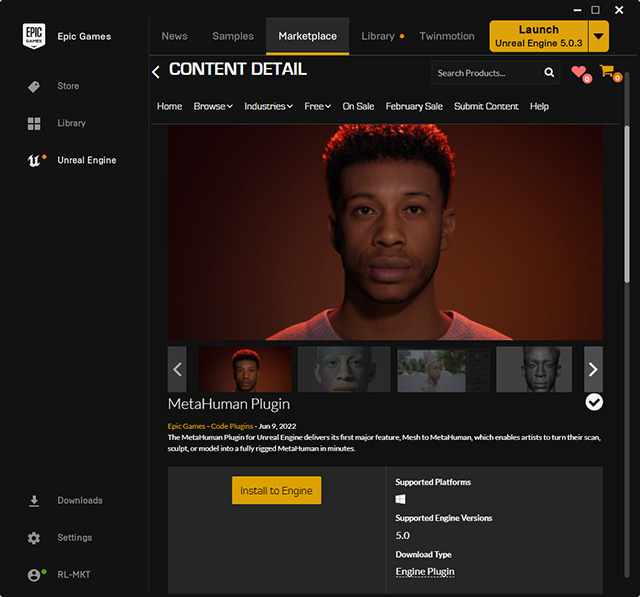
- Installieren Sie auch Quixel Bridge aus der Bibliothek im Epic
Games Launcher.
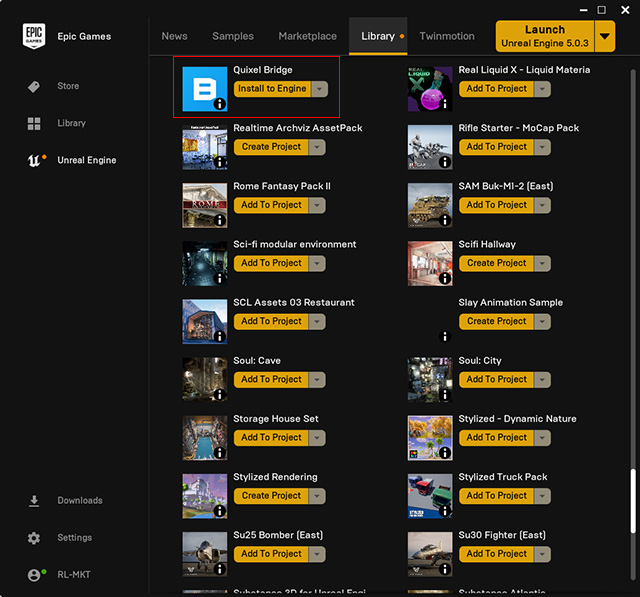
- Starten Sie den Unreal Editor und aktivieren Sie das MetaHuman
Plugin im Plugins Fenster.
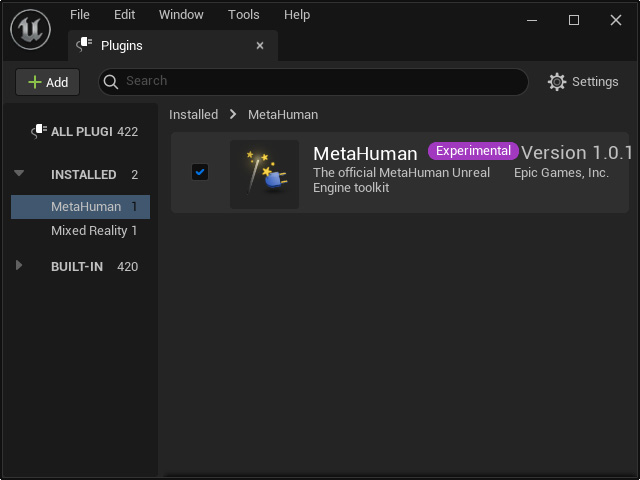
Stellen Sie außerdem sicher, dass das Quixel Bridge Plugin aktiviert ist.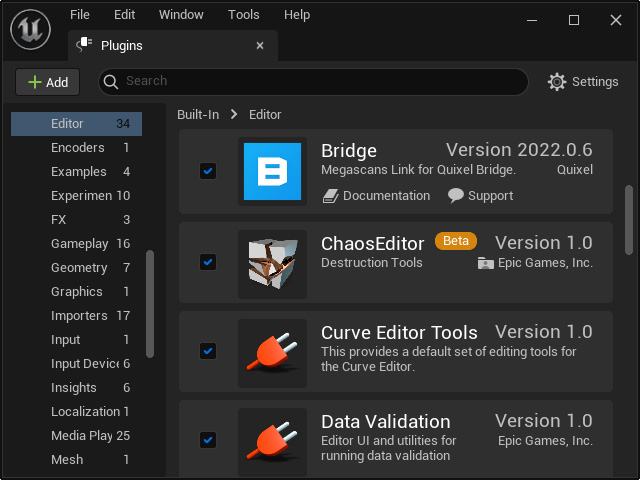
- Stellen Sie im Unreal Editor sicher, dass Sie das Reallusion Auto Setup Plugin
installiert haben.

- Importieren Sie das exportierte Kopf-Mesh in den Content Browser.
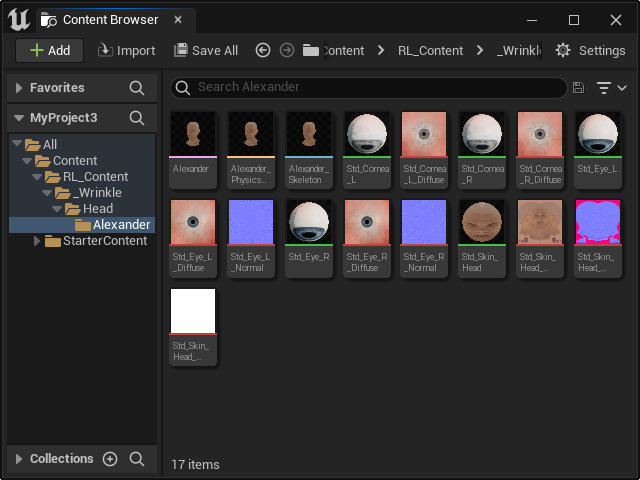
Stellen Sie sicher, dass Sie den Befehl Save All ausführen, nachdem alle Daten importiert wurden. - Klicken Sie mit der rechten Maustaste in den Bereich des Content Browser
und wählen Sie MetaHuman > MetaHuman Identity
aus dem Pop-up-Menü.
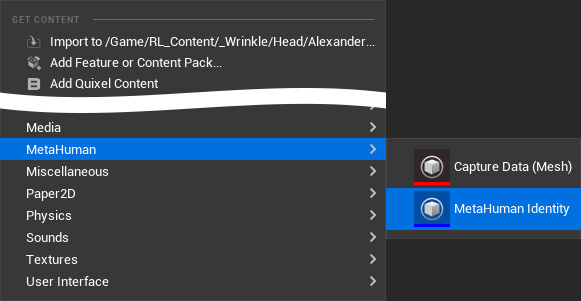
- Benennen Sie die Identity um.
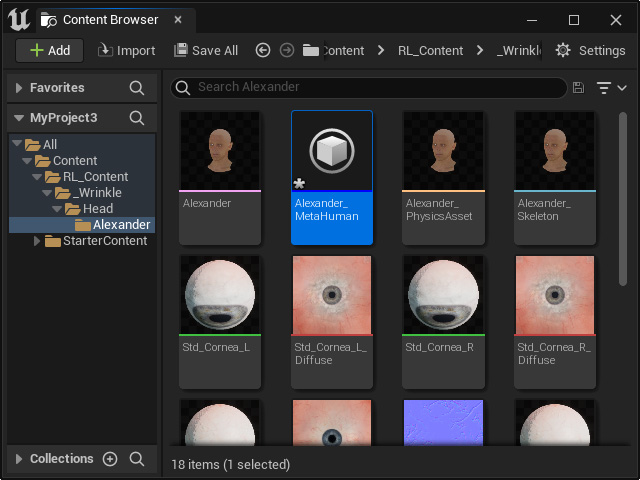
- Doppelklicken Sie auf die Identity, um das MetaHuman Identity
Fenster zu öffnen. Klicken Sie auf das folgende Bild, um das
Tutorial-Video zum Morphen des MetaHuman Charakters zum gewünschten
Kopf-Mesh anzusehen (1:45 - 5:30).
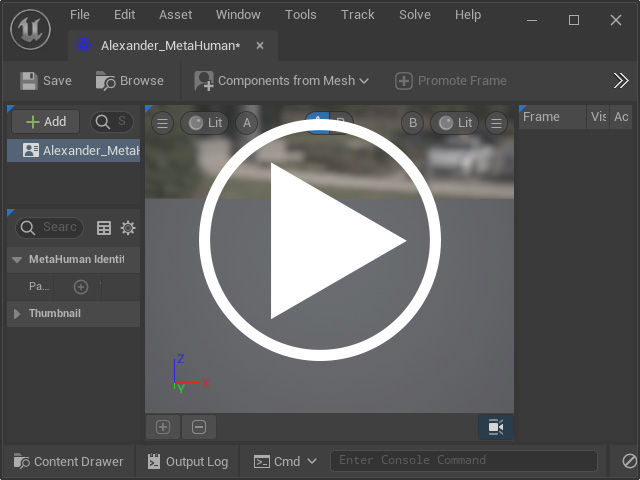
- Der Charakter hat zunächst keine Texturen. Sie können die
Vorlagen auf der linken Seite verwenden, um das Aussehen von Haut,
Haaren usw. des Charakters zu ändern.
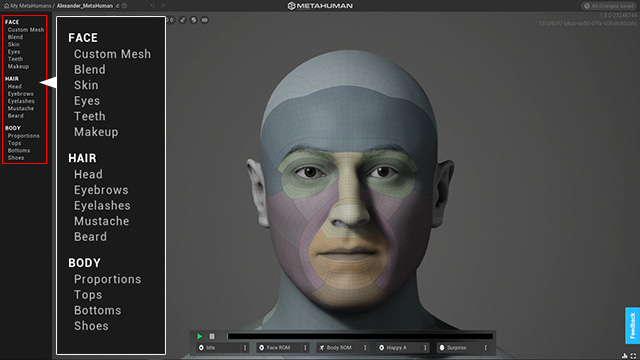
Fahren Sie mit den Anpassungen fort, bis Sie zufrieden sind.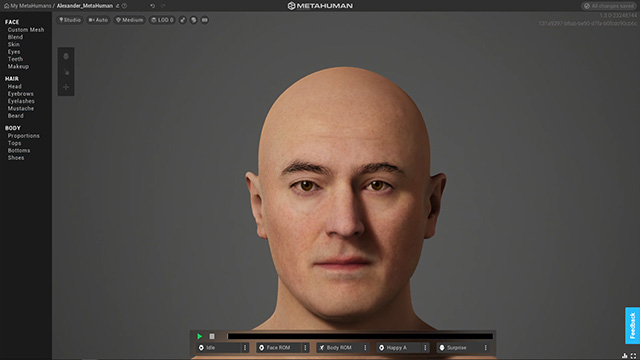
- Klicken Sie auf das MyMetaHumans Element.
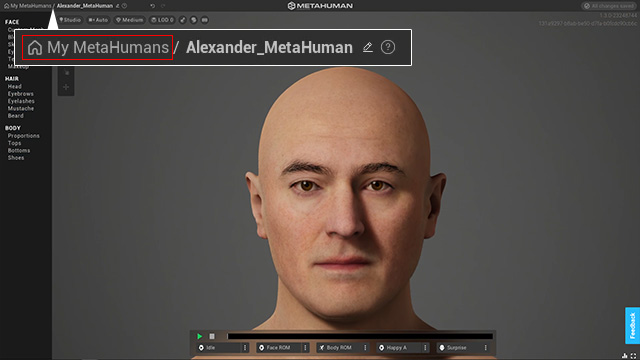
- Der zugewiesene MetaHuman wird in der linken Spalte aufgeführt.
Sie können die Website schließen.
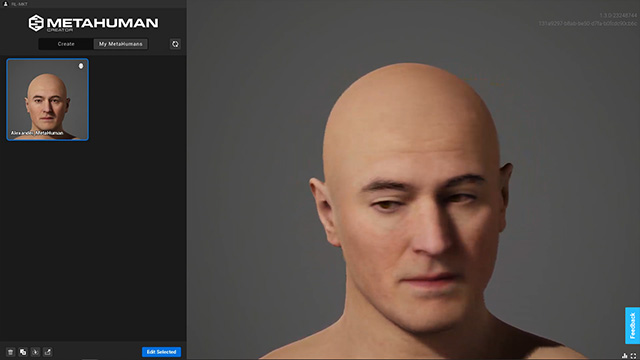
- Gehen Sie zurück zur Quixel Bridge, um den neu erstellten
MetaHuman anzusehen. Klicken Sie auf das Download-Symbol.
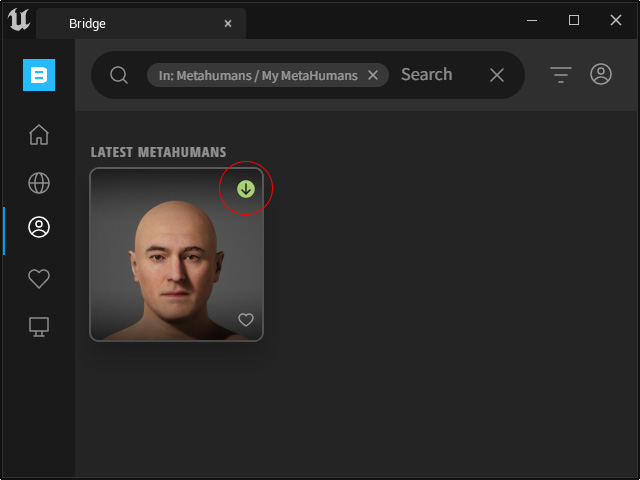
- Drücken Sie den Add Button, um den MetaHuman in Ihr
Projekt einzufügen.
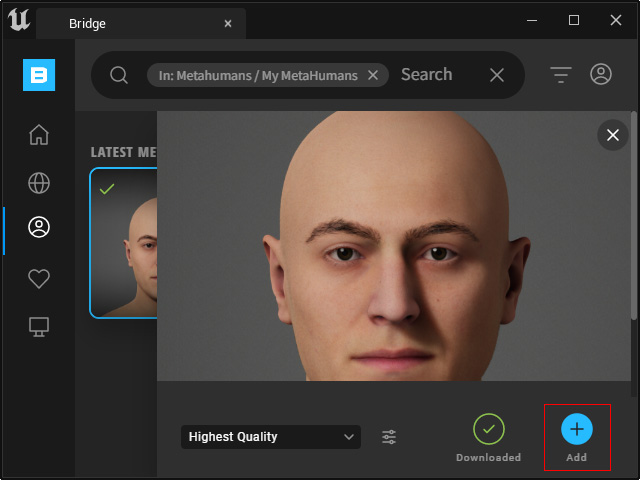
- Suchen Sie den heruntergeladenen und hinzugefügten MetaHuman im Content Browser.
Klicken Sie mit der rechten Maustaste darauf und wählen Sie den
Befehl Apply CC Texture.
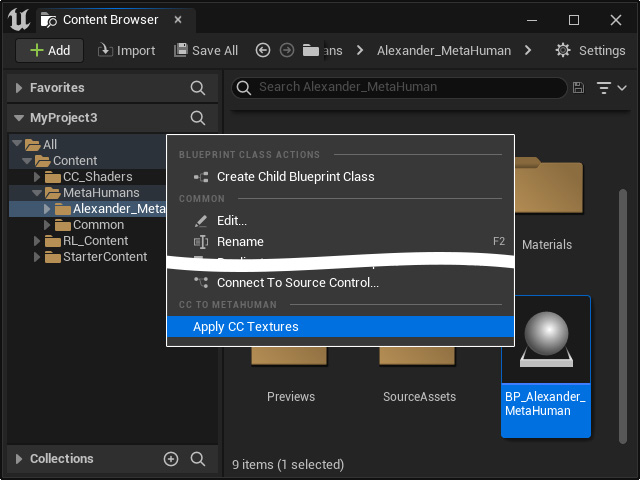
- Wählen Sie das in Schritt 9 importierte Kopf-Mesh aus der
Dropdown-Liste.
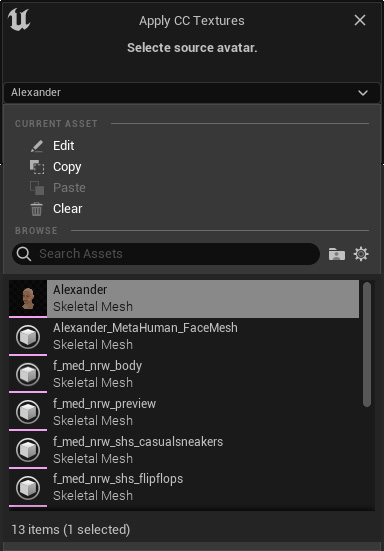
Klicken Sie den Apply Button.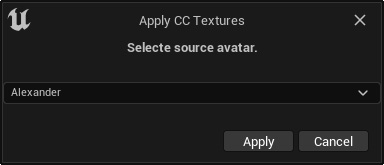
Klicken Sie den OK Button, damit die CC-Texturen dem Kopf des MetaHuman zugewiesen werden.
- Ziehen Sie den MetaHuman per Drag & Drop in die Szene. Der
MetaHuman verfügt im Unreal Editor nun über die Kopfform und
Gesichtstexturen des CC Charakters.